Bạn đang đọc: Cách bật định dạng ProRAW trên iPhone 12 Pro và iPhone 12 Pro Max
Hôm 14/2 vừa qua, Apple đã chính thức phát hành bản cập nhật iOS 14.3, nổi bật là tính năng chụp ảnh định dạng ProRAW đã xuất hiện trên bộ đôi iPhone 12 Pro/ Pro Max. Hãy cùng HnamMobile tận dụng tối đa tiềm năng của nó qua bài viết sau nhé!
Hôm 14/2 vừa qua, Apple đã chính thức phát hành bản cập nhật iOS 14.3, nổi bật là tính năng chụp ảnh định dạng ProRAW đã xuất hiện trên bộ đôi iPhone 12 Pro/ Pro Max. Hãy cùng HnamMobile tận dụng tối đa tiềm năng của nó qua bài viết sau nhé!
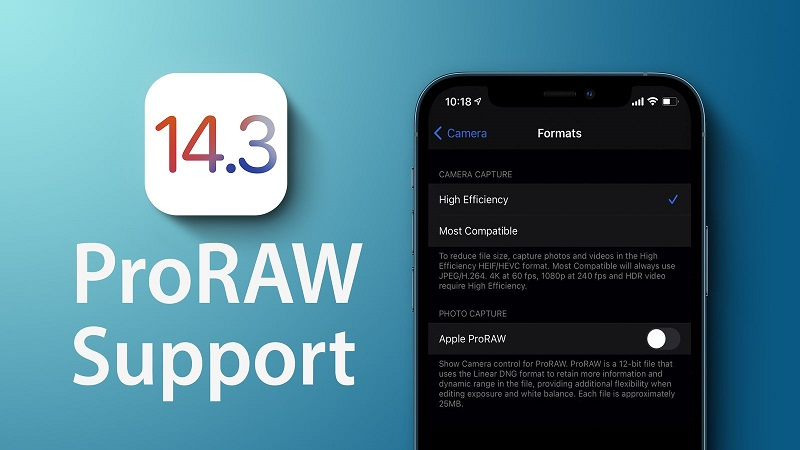
Giới thiệu định dạng ProRAW trên iPhone 12 Pro và 12 Pro Max
Định dạng ProRAW được Apple trang bị trên bộ đôi iPhone 12 Pro/ Pro Max là sự kết tinh hoàn hảo của những lợi ích khi chụp ảnh RAW truyền thống nhưng vẫn giữ được khả năng xử lý hình ảnh ấn tượng của Apple.
Hình ảnh sau khi chụp sẽ được lưu dưới dạng tập tin DNG, một định dạng RAW không nén phổ biến bậc nhất hiện nay. Kích thước một bức ảnh ProRAW lớn hơn rất nhiều so với HEIF hay JPG thông thường, đa phần dao động từ 25MB đến 40MB.
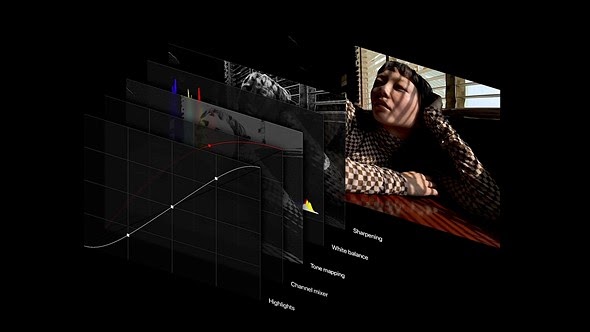
với ProRAW, mọi thông tin gốc từ cảm biến sẽ được lưu lại
Lợi ích lớn nhất khi chụp ảnh ProRAW là bạn đang chụp ảnh không nén, hầu hết thông tin gốc từ cảm biến đều được lưu vào thiết bị. Điển hình là hỗ trợ màu 12-bit (so với 8-bit), nghe có vẻ không có sự khác biệt lớn nhưng thực sự là một bước nhảy từ 256 sắc thái RGB lên đến 4.096. Qua đó, giúp bạn có thể linh hoạt hơn, can thiệp sâu hơn vào bức ảnh khi chỉnh sửa.
Các bước thiết lập sử dụng định dạng ProRAW
Bước 1: Kích hoạt ProRAW trong cài đặt trên iPhone 12 Pro / Pro Max của bạn
-
Đầu tiên bạn vào mục “Settings” (cài đặt) trên màn hình chính.
-
Tìm chọn “Camera” ở khoảng giữa giao diện mục “Settings”.
-
Tại đây, nhấp vào “Formats” (định dạng) ở phía trên cùng.
-
Cuối cùng, gạc thanh tùy chọn như hình dưới để kích hoạt định dạng “Apple ProRAW”.
Tìm hiểu thêm: Cách mở Bluetooth trên Laptop cực nhanh chóng, đơn giản

Bước 2: Bật chế độ ProRAW trong ứng dụng Camera
-
Khi chiếc iPhone 12 Pro/Pro Max của bạn đã cập nhật lên iOS 14.3 thì tại ứng dụng Camera sẽ xuất hiện biểu tượng RAW ở góc trên cùng bên phải.
-
Nhấn vào biểu tượng đó. Khi đường chéo ban đầu biến mất thì cũng là lúc chế độ ProRAW được bật.
-
Một bức ảnh được chụp bằng định dạng ProRAW sẽ được Apple gắn nhãn “RAW” nhỏ ở góc trái phía trên bức ảnh để bạn dễ dàng phân loại.
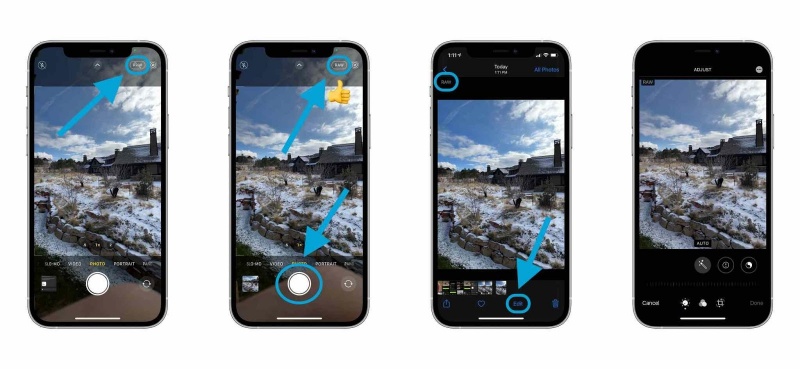
Ảnh chụp bằng định dạng RAW sẽ tiêu tốn rất nhiều dung lượng trên chiếc iPhone của bạn. Vì vậy, Apple khuyên rằng, bạn nên tải những bức ảnh này lên iCloud. Một phần giúp giải phóng không gian cho điện thoại, mặt khác cũng giúp việc chỉnh sửa ảnh chuyên nghiệp trên Mac được dễ dàng hơn.
Bước 3: Chỉnh sửa ảnh ProRAW
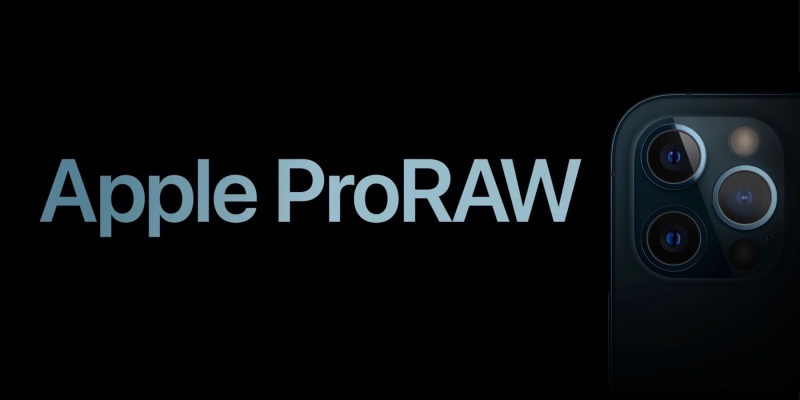
>>>>>Xem thêm: YoungTunes, ứng dụng hỗ trợ download video YouTube cực kỳ dễ dàng
-
Bạn có thể chỉnh sửa ảnh ProRAW ngay trên nền tảng di động bằng chỉnh sửa mặc định được Apple tích hợp trên iOS và iPadOS 14.3.
-
Trên nền tảng MacOS, chỉnh sửa ảnh ProRAW sẽ được hỗ trợ mặc định từ phiên bản MacOS Big Sur 11.1.
-
Nếu bạn muốn chỉnh sửa ảnh nâng cao hơn, hãy thử dùng Hadile, ứng dụng hỗ trợ ProRAW được Apple khuyên dùng hiện đang có mặt trên kho ứng dụng Apple Store.
-
Còn muốn tận dụng hết tiềm năng của một bức ảnh RAW, bạn nên sử dụng Lightroom hoặc RAW Power của Adobe.
Hi vọng qua bài viết trên đây của HnamMobile sẽ giúp bạn tận dụng tối đa tiềm năng sẵn có trên bộ đôi iPhone 12 Pro/ Pro Max vừa được ra mắt.
Theo dõi trang tin tức của HnamMobile để nhận được những tin tức, thủ thuật, đánh giá tư vấn mới nhất về công nghệ. Đăng ký Kênh Hchannel để nhận được nhiều video hay về công nghệ.
HnamMobile
(theo 9to5mac)
